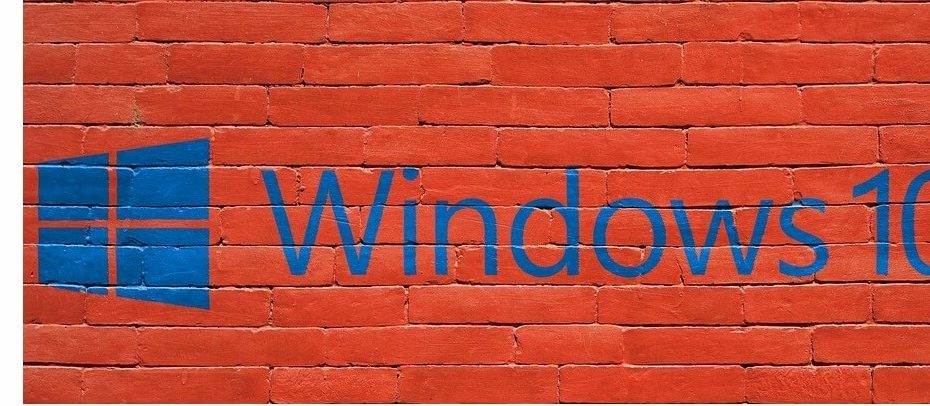- Fatigué de voir la même chose Vous n'avez pas un accès suffisant pour désinstaller un programme Erreur? Comptez sur nous pour résoudre le problème.
- Tout d'abord, essayez d'obtenir les autorisations d'administrateur. Une autre solution consiste à utiliser l'éditeur de registre.
- Pour des conseils dédiés sur la façon de gérer d'autres programmes embêtants, visitez notre Section Désinstaller trop.
- Pour vous débarrasser de problèmes ennuyeux similaires, n'hésitez pas à mettre en signet notre Centre d'erreurs Windows 10.

- Télécharger l'outil de réparation de PC Restoro qui vient avec des technologies brevetées (brevet disponible ici).
- Cliquez sur Lancer l'analyse pour trouver des problèmes Windows qui pourraient causer des problèmes de PC.
- Cliquez sur Tout réparer pour résoudre les problèmes affectant la sécurité et les performances de votre ordinateur
- Restoro a été téléchargé par 0 lecteurs ce mois-ci.
Lors de la sortie de Windows Vista, Microsoft a ajouté de nouvelles fonctionnalités au système Windows afin de développer une plate-forme plus conviviale.
À cet égard, Windows Vista, Windows 8, ainsi que Windows 10, sont systèmes d'exploitation qui peut être facilement utilisé même par un utilisateur qui teste la plate-forme Microsoft pour la première fois.
L'une des fonctionnalités par défaut installées sur Windows 10 est le contrôle de compte d'utilisateur UAC. Ce protocole est la raison pour laquelle vous obtenez souvent le message d'erreur suivant Vous n'avez pas un accès suffisant pour désinstaller.
Comme vous pouvez déjà le constater, cette fonctionnalité a été ajoutée pour garantir un système Windows sécurisé offrant un accès limité aux fichiers et programmes installés.
Dans ce cas, vous ne pourrez peut-être pas désinstaller certains outils et applications de votre appareil Windows 10.
Par conséquent, si vous souhaitez désactiver le protocole UAC et vous débarrasser du Vous n'avez pas un accès suffisant pour désinstaller alerte, n'hésitez pas et appliquez les étapes ci-dessous.
Nous avons déjà beaucoup écrit sur les problèmes de désinstallation. Ajoutez cette page à vos favoris au cas où vous en auriez besoin plus tard.
Comment puis-je corriger le message d'erreur d'accès insuffisant pour désinstaller ?
1. Essayez d'obtenir les autorisations d'administrateur
- Accédez au répertoire d'installation de l'application que vous souhaitez supprimer.
- Localisez l'exécutable de désinstallation, faites un clic droit dessus et choisissez Exécuter en tant qu'administrateur du menu.

- Suivez les instructions à l'écran pour terminer le processus de désinstallation.
La première chose que vous devriez essayer est de vous assurer que vous disposez des droits d'administrateur lorsque vous essayez de désinstaller un programme de Windows 10. Pour ce faire, accédez à l'application que vous souhaitez supprimer.
Essayez de le désinstaller et si le Vous n'avez pas un accès suffisant pour désinstaller message s'affiche, vous devez exécuter le fichier de désinstallation en tant qu'administrateur.
Cela devrait résoudre votre problème; mais si vous ne pouvez toujours pas désinstaller vos programmes sans voir l'alerte, passez à la section suivante de ce didacticiel.
2. Utilisez un programme de désinstallation tiers rapide

Si vous obtenez toujours le même message d'erreur indiquant Vous n'avez pas un accès suffisant pour désinstaller, vous pourrez peut-être résoudre ce problème en utilisant un programme de désinstallation tiers.
De nombreux utilisateurs ont signalé avoir résolu ce problème à l'aide de Programme de désinstallation Revo, alors assurez-vous d'essayer également cet utilitaire pratique.
Il suffit d'appuyer sur le Suivant après la désinstallation standard pour continuer le processus avec Revo Uninstaller. Toutes les clés de registre et valeurs trouvées telles que créées par l'outil sont en gras.
Outre la numérisation précise des restes, vous êtes sur le point de bénéficier de l'avantage du téléchargement gratuit et d'une assistance technique professionnelle gratuite.
De plus, Revo Uninstaller est incroyablement rapide et simple à utiliser, alors assurez-vous de l'essayer.

Programme de désinstallation Revo
Vous n'avez pas un accès suffisant pour désinstaller un programme? Malgré la nature précise de l'avertissement, Revo Uninstaller résoudra le problème.
Visitez le site Web
3. Utiliser l'éditeur de registre
- Sur votre appareil Windows 10, accédez à l'écran de démarrage et utilisez Touche Windows + R raccourci clavier afin d'ouvrir le Cours boîte.
- Là, tapez regedit et appuyez sur d'accord.
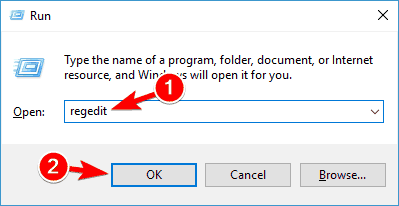
- De Éditeur de registre aller à:
HKEY_LOCAL_MACHINESOFTWAREMicrosoftWindowsCurrentVersionDésinstaller - Maintenant, si vous cliquez sur chaque touche de ce chemin, vous pourrez accéder à chaque programme depuis votre appareil, vous pourrez donc désinstaller le même.
- Maintenant, sélectionnez le logiciel que vous souhaitez désinstaller et jetez un œil au panneau de droite de l'éditeur de registre. Double-cliquez sur Chaîne de désinstallation pour ouvrir ses propriétés.

- Quand le Propriétés fenêtre s'ouvre, copiez le chemin du Données de valeur domaine.
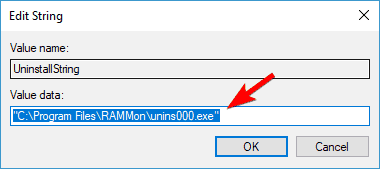
- Ensuite, sur votre appareil, ouvrez un invite de commande fenêtre – faites un clic droit sur votre bouton Démarrer, ou appuyez sur Touche Windows + X touches du clavier et sélectionnez Invite de commandes (Administrateur).

- Maintenant, faites un clic droit à l'intérieur du Invite de commandes fenêtre pour coller le chemin et appuyez sur Entrer

Après cela, le processus de désinstallation démarrera et vous devriez pouvoir désinstaller votre application.
Il convient de mentionner que cette méthode ne fonctionne pas pour les applications qui utilisent le programme d'installation MSI, alors gardez cela à l'esprit.
Vous ne pouvez pas accéder à l'Éditeur du Registre? Les choses ne sont pas aussi effrayantes qu'elles le paraissent. Consultez ce guide et résolvez le problème rapidement.
4. Vérifiez si le chemin de désinstallation est correct dans votre registre
- Ouvert Éditeur de registre. Nous vous avons montré comment faire cela dans notre solution précédente.
- Une fois que Éditeur de registre s'ouvre, vous devez accéder à l'une des touches suivantes dans le volet de gauche.
- Pour les applications 32 bits, accédez à:
HKEY_LOCAL_MACHINESOFTWAREMicrosoftWindowsCurrentVersionDésinstaller - Pour les applications 64 bits, accédez à:
HKEY_LOCAL_MACHINESOFTWAREWow6432NodeMicrosoftWindowsCurrentVersionDésinstaller - Dans le volet de droite, vous devriez voir de nombreuses sous-clés représentées par des chiffres et des lettres. Vous devez cliquer sur chaque touche individuelle jusqu'à ce que vous trouviez l'application problématique. Le moyen le plus simple de reconnaître une application est de rechercher Afficher un nom chaîne dans le volet de droite.

- Une fois que vous avez localisé l'application problématique, recherchez le Chaîne de désinstallation valeur dans le volet de droite. Parfois, cette chaîne peut avoir une barre oblique ou un autre caractère devant sa valeur, provoquant l'apparition du problème. Double-cliquez sur le Chaîne de désinstallation.

- Assurez-vous maintenant de supprimer les caractères supplémentaires du Données de valeur champ et cliquez sur d'accord pour enregistrer les modifications. Gardez à l'esprit que vos données de valeur doivent rester encapsulées entre guillemets.

Si vous obtenez Vous n'avez pas un accès suffisant pour désinstaller message d'erreur en essayant de désinstaller certaines applications, le problème peut être lié à votre registre.
Selon les utilisateurs, votre registre a un chemin de désinstallation pour chaque application installée, et si ce chemin n'est pas correct, vous pourriez rencontrer cette erreur et d'autres.
Exécutez une analyse du système pour découvrir les erreurs potentielles

Télécharger Restoro
Outil de réparation de PC

Cliquez sur Lancer l'analyse pour trouver les problèmes Windows.

Cliquez sur Tout réparer pour résoudre les problèmes avec les technologies brevetées.
Exécutez une analyse du PC avec l'outil de réparation Restoro pour trouver les erreurs causant des problèmes de sécurité et des ralentissements. Une fois l'analyse terminée, le processus de réparation remplacera les fichiers endommagés par de nouveaux fichiers et composants Windows.
Cependant, vous pouvez résoudre ce problème en vérifiant votre chemin de désinstallation dans le registre. Pour ce faire, suivez ces étapes ci-dessus.
Dans la plupart des cas, votre Chaîne de désinstallation aura une barre oblique inverse dans son nom, mais après l'avoir supprimé, le problème devrait être résolu.
Dans certains cas, cette chaîne peut avoir une variable d'environnement au lieu du répertoire d'installation. Corrigez cela en supprimant la variable d'environnement et en la remplaçant par le répertoire d'installation réel.
Si vous ne savez pas ce qu'est une variable d'environnement, nous avons déjà écrit un article sur les variables d'environnement, alors assurez-vous de le consulter pour plus d'informations.
Comme vous pouvez le voir, cela peut être une solution légèrement déroutante car vous devez parcourir votre registre et trouver vous-même l'application problématique et sa chaîne de désinstallation.
Cependant, si vous êtes un utilisateur avancé, vous ne devriez avoir aucun problème à suivre ces étapes.
Les choses sont trop compliquées pour vous? Choisissez un éditeur de registre plus convivial dans notre nouvelle liste.
5. Installez la dernière version puis désinstallez-la

Plusieurs utilisateurs ont signalé Vous n'avez pas un accès suffisant pour désinstaller message d'erreur en essayant de désinstaller uTorrent.
Selon les utilisateurs, il suffit de mettre à jour l'application vers la dernière version, puis d'essayer de la désinstaller.
Cette solution a fonctionné avec uTorrent, mais cela peut également fonctionner avec d'autres applications, alors assurez-vous de l'essayer.
6. Désactiver le contrôle de compte d'utilisateur
- presse Touche Windows + S et entrez contrôle de l'utilisateur. Sélectionner Modifier les paramètres de contrôle de compte d'utilisateur du menu.

- Déplacez le curseur jusqu'au Jamais notifier. Cliquez maintenant sur d'accord pour enregistrer les modifications.

Après avoir désactivé le contrôle de compte d'utilisateur, vous devriez pouvoir désinstaller vos applications sans aucun problème.
Windows est livré avec une fonctionnalité intégrée appelée Contrôle de compte d'utilisateur qui vous empêche d'effectuer des actions nécessitant des privilèges administratifs.
Selon les utilisateurs, cette fonctionnalité peut parfois interférer avec votre système et provoquer l'apparition de ce message d'erreur.
Pour résoudre le problème, vous devez désactiver le contrôle de compte d'utilisateur en suivant la procédure ci-dessus.
Gérez le contrôle de compte d'utilisateur comme un expert à l'aide de notre guide pratique !
7. Supprimez la clé Safer de votre registre
- Ouvert Éditeur de registre.
- Lorsque Éditeur de registre s'ouvre, dans le volet de gauche, accédez à:
HKEY_LOCAL_MACHINESOFTWAREPolitiquesMicrosoftWindows
- Élargir le les fenêtres touche et naviguez jusqu'à identificateurs de code plus sûr clé. Si tu as 0 et Chemins sous-clés, il est plutôt probable que votre registre ait été altéré par des logiciels malveillants. Cliquez simplement avec le bouton droit de la souris Chemins clé et choisissez Effacer du menu.

- Lorsque la boîte de dialogue de confirmation apparaît, cliquez sur Oui.

Selon les utilisateurs, les logiciels malveillants peuvent parfois causer Vous n'avez pas un accès suffisant pour désinstaller un message d'erreur s'affiche.
Les logiciels malveillants peuvent apporter des modifications à votre registre et ces modifications vous empêcheront de désinstaller vos applications.
Vous pouvez également résoudre ce problème en supprimant le plus sûr clé de votre registre, mais si votre registre est affecté, la suppression de la Chemins clé devrait être plus que suffisant.
Après avoir supprimé cette clé de votre registre, le problème devrait être résolu et vous pourrez à nouveau désinstaller les applications.
Alors, voilà; c'est ainsi que vous pouvez supprimer le Vous n'avez pas un accès suffisant pour désinstaller message des appareils Windows 10.
Gardez à l'esprit que les étapes ci-dessus peuvent être appliquées dans tous ces scénarios signalés par les utilisateurs :
- Vous n'avez pas un accès suffisant pour désinstaller uTorrent – Ce problème peut affecter uTorrent, et une façon de le résoudre consiste à mettre à jour uTorrent vers la dernière version, puis à essayer de le supprimer.
- Vous n'avez pas un accès suffisant pour désinstaller BitTorrent - Comme vous pouvez le voir, le problème n'est pas lié uniquement à uTorrent. Cependant, les lignes ci-dessus fournissent des solutions au problème auquel vous êtes confronté.
- Vous ne disposez pas d'un accès suffisant pour désinstaller Hotspot Shield, Search Protect, Spotify, Web Companion, Relevantknowledge, iTunes, Microsoft Office, Google Chrome, Ccleaner, Visual Studio – Selon les utilisateurs, cette erreur peut affecter toutes sortes d'applications. Cela peut affecter des applications classiques telles qu'iTunes, Spotify ou Chrome, mais cela peut également affecter des logiciels malveillants tels que Search Protect, Relevantknowledge, etc.
- Impossible de désinstaller le programme Windows 10 – Si vous ne parvenez pas à désinstaller une application sous Windows 10, vous pourrez peut-être résoudre ce problème en utilisant l'une de nos solutions.
- Impossible de désinstaller le programme à l'aide du Panneau de configuration – De nombreux utilisateurs ont signalé qu'ils ne pouvaient pas désinstaller les applications à l'aide du Panneau de configuration. Cela est probablement causé par votre registre, mais cela peut être facilement résolu.
- Comment forcer la désinstallation d'un programme Windows 10 – Parfois, vous devez forcer la désinstallation d'un programme pour le supprimer. La meilleure façon de le faire sous Windows 10 consiste à utiliser un programme de désinstallation tiers. Nous avons déjà écrit sur le meilleur logiciel de désinstallation pour Windows, alors assurez-vous de vérifier cet article.
- Comment désinstaller les programmes non répertoriés dans le Panneau de configuration Windows 10 – Dans certains cas, certaines applications peuvent ne pas être répertoriées dans le Panneau de configuration. Pour les supprimer, vous devez supprimer tous leurs fichiers et entrées de registre, utilisez donc un programme de désinstallation tiers à cet égard.
 Vous avez toujours des problèmes ?Corrigez-les avec cet outil :
Vous avez toujours des problèmes ?Corrigez-les avec cet outil :
- Téléchargez cet outil de réparation de PC noté Excellent sur TrustPilot.com (le téléchargement commence sur cette page).
- Cliquez sur Lancer l'analyse pour trouver des problèmes Windows qui pourraient causer des problèmes de PC.
- Cliquez sur Tout réparer pour résoudre les problèmes avec les technologies brevetées (Réduction exclusive pour nos lecteurs).
Restoro a été téléchargé par 0 lecteurs ce mois-ci.